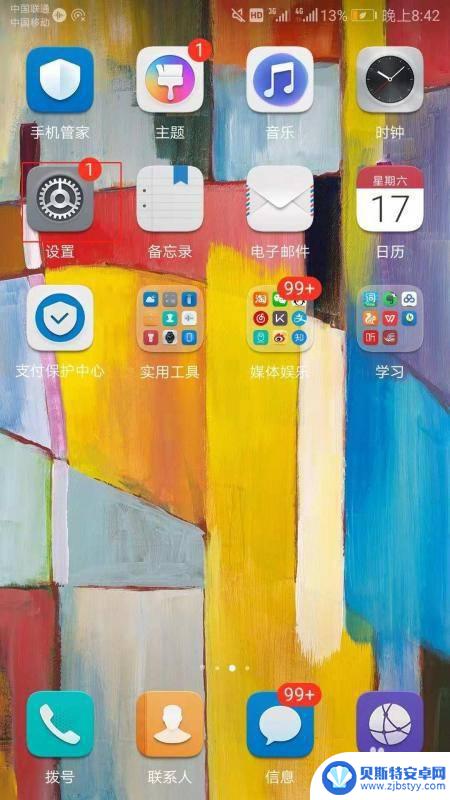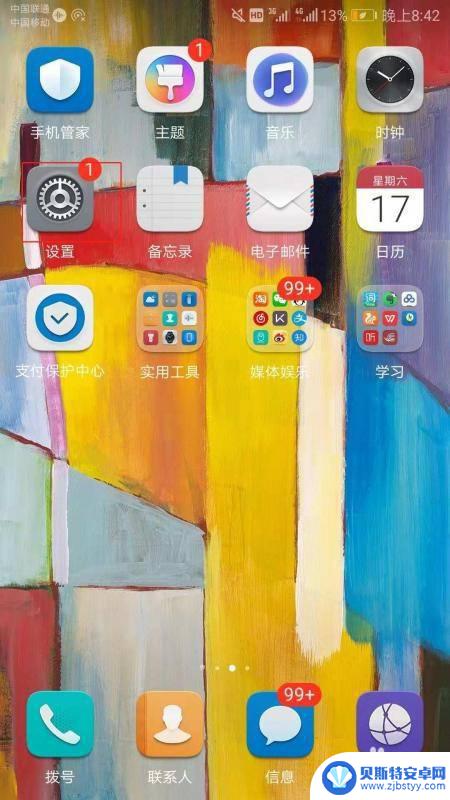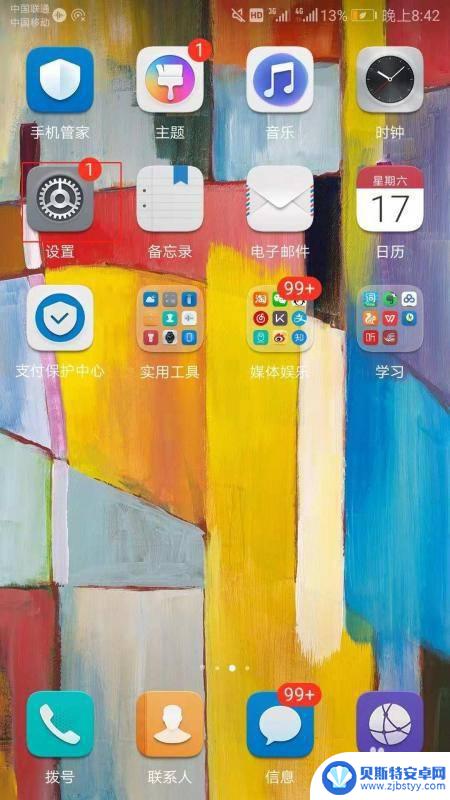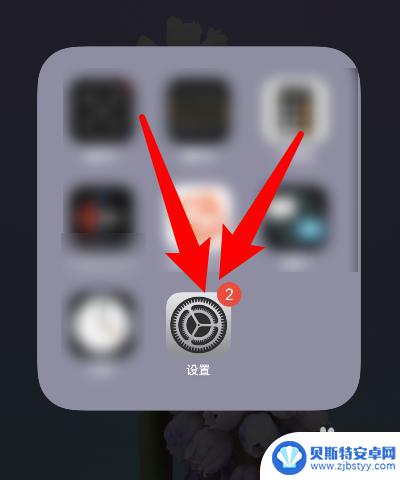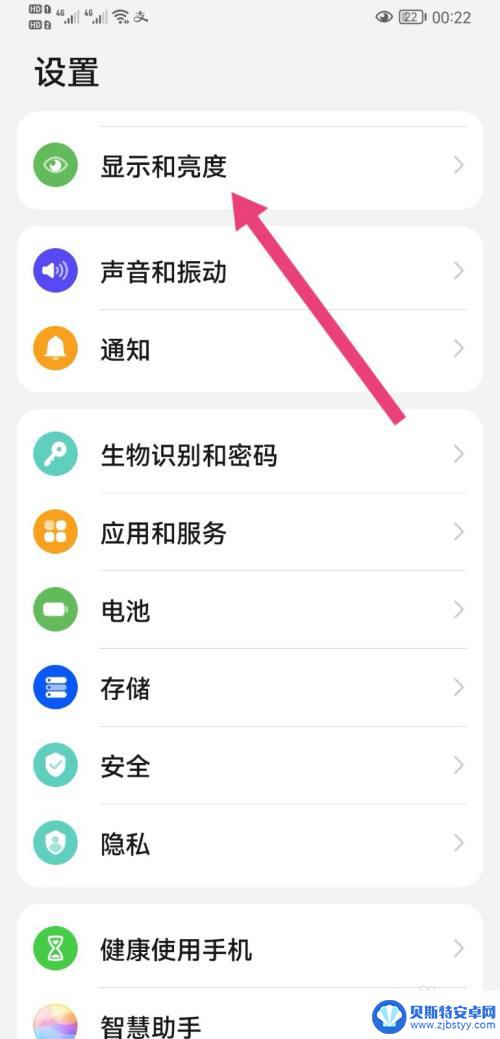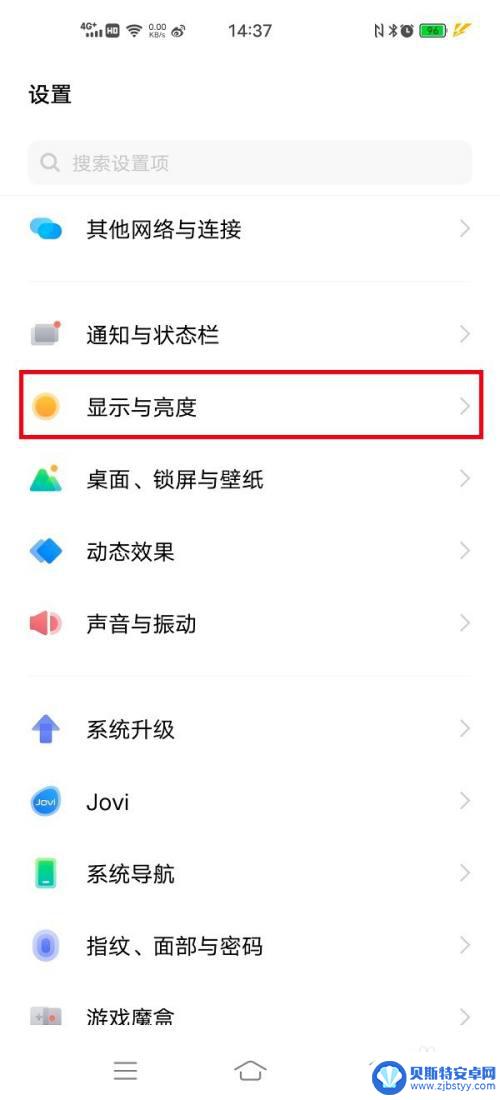苹果手机屏幕颜色如何调整 苹果手机屏幕色彩调整教程
苹果手机作为一款备受欢迎的智能手机,其屏幕色彩调整是用户常常关注的一个问题,无论是为了更好地适应个人喜好,还是为了获得更加真实的色彩表现,调整苹果手机屏幕颜色都是很重要的。在这篇文章中我们将为大家介绍苹果手机屏幕色彩调整的方法和步骤,帮助大家轻松实现个性化的屏幕显示效果。无论是想让屏幕更加鲜艳、更加柔和,还是想要调整色温和亮度,本教程都会一一为大家讲解。让我们一起来探索苹果手机屏幕色彩调整的奥秘吧!
苹果手机屏幕色彩调整教程
方法如下:
1.点击苹果手机中的设置。
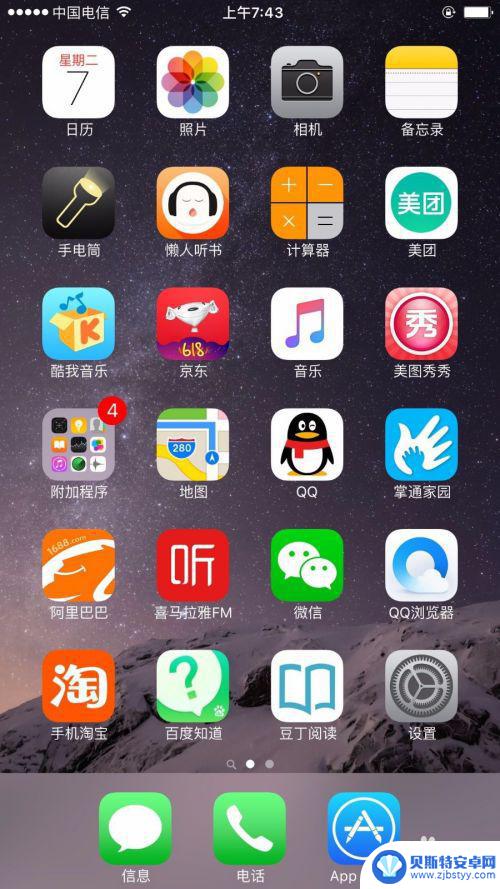
2.点击显示与亮度。
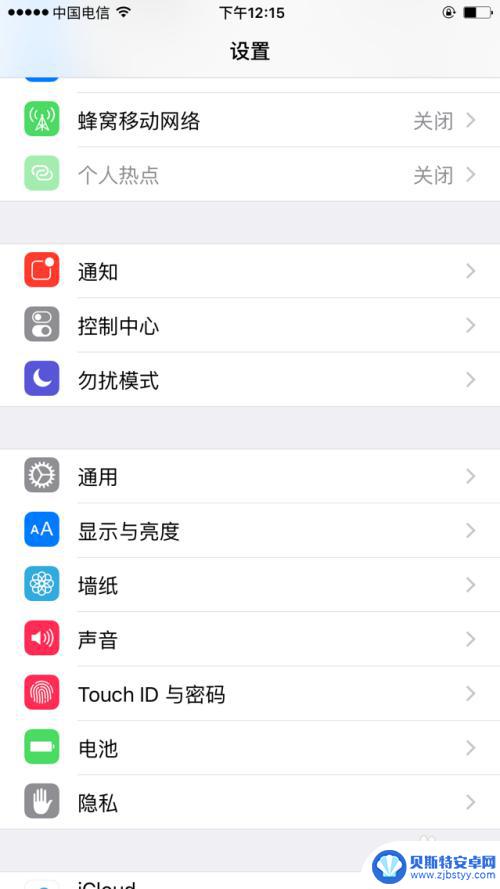 3点击night shift 。
3点击night shift 。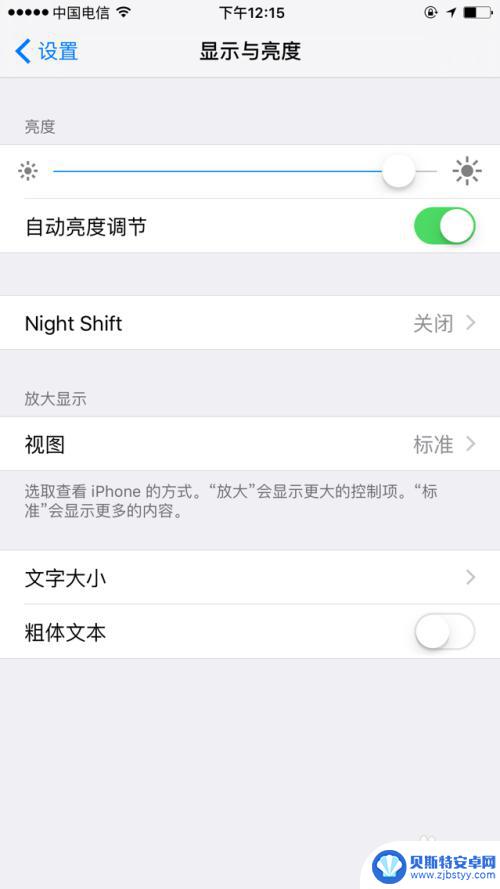 4进入调整色彩页面。
4进入调整色彩页面。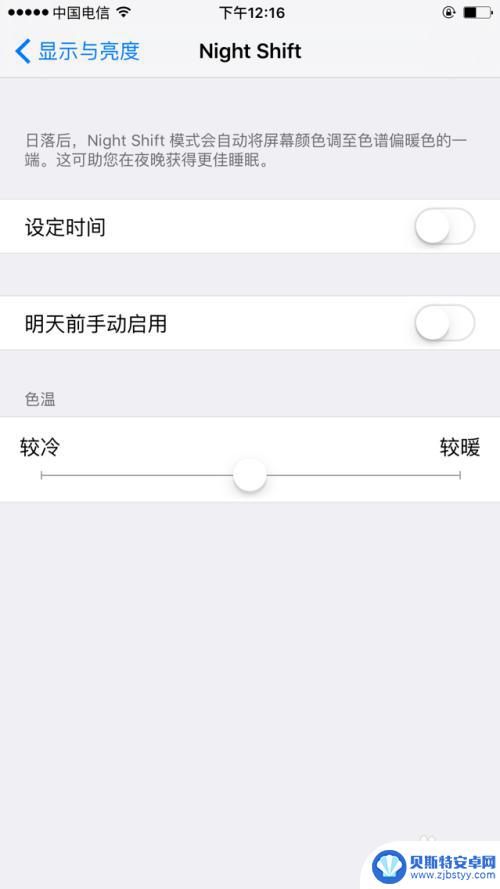
5.点击设定时间,默认选择下午10点到早上7点。也可以自己选择其他的时间。
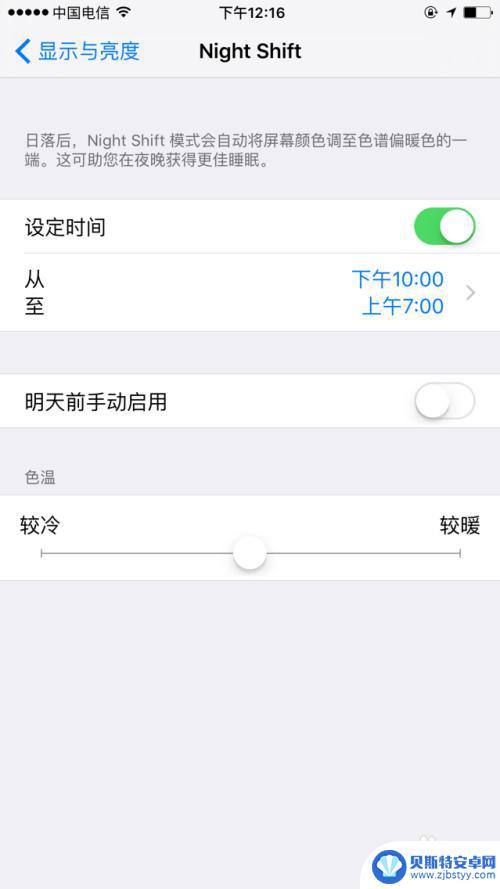
6.点击明天前手动启用,屏幕就会显示暖色。虽然截图看不到颜色的变化,但是只要点击这个选项。手机屏幕就会变色。
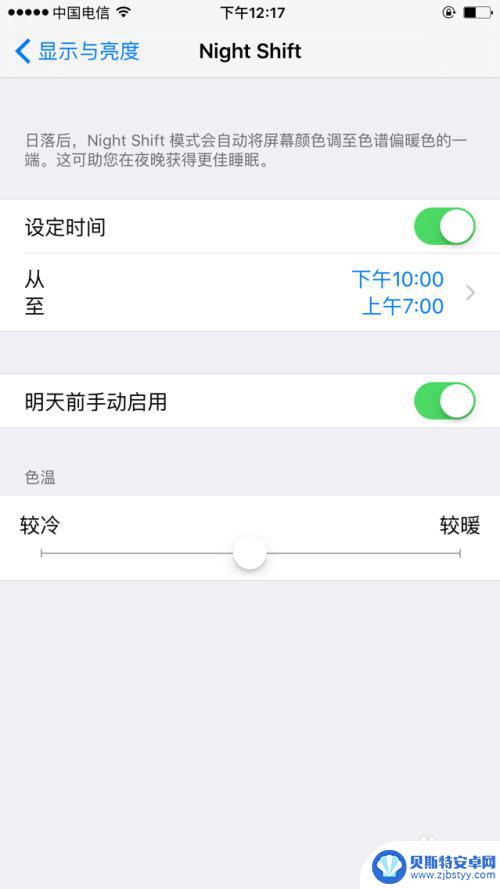
以上是关于如何调整苹果手机屏幕颜色的全部内容,如果您遇到类似问题,可以参考本文中介绍的步骤进行修复,希望对大家有所帮助。
相关教程
-
手机怎么调成亮色 如何调整手机屏幕的颜色
在现代社会中手机已经成为人们生活中不可或缺的一部分,有时候我们可能会对手机屏幕的颜色感到不满意,希望能够调整成更亮的色彩。如何调整手机屏幕的颜色呢?调整手机屏幕的颜色并不复杂,...
-
手机调色彩怎么调 如何调整手机屏幕颜色
在日常生活中,我们经常会使用手机来浏览信息、观看视频或者玩游戏,有时候我们会发现手机屏幕的颜色不太符合我们的喜好,或者在不同的环境下需要调整屏幕的色彩效果。如何调整手机屏幕的颜...
-
怎样调整手机屏幕颜色 手机屏幕如何调节色彩
在日常使用手机的过程中,有时候我们会发现屏幕的颜色与我们期望的不太一样,可能偏暗或者偏亮,甚至色彩不够鲜艳,这时候我们就需要对手机屏幕的颜色进行调节,以获得更好的视觉体验。调整...
-
苹果手机石墨色怎么调 苹果手机屏幕颜色调整方法
想要调整苹果手机石墨色的屏幕颜色吗?苹果手机的屏幕颜色调整方法非常简单,只需要进入设置-通用-辅助功能-显示改变颜色滤镜设置即可,通过调整色彩滤镜的亮度和对比度,可以让屏幕显示...
-
手机色彩怎么调节 手机屏幕颜色怎么调整
在现代社会手机已经成为人们生活中不可或缺的一部分,随着人们对手机屏幕色彩的要求越来越高,如何调节手机的屏幕色彩成为了一个备受关注的话题。手机屏幕颜色的调整可以帮助我们获得更好的...
-
如何调手机屏幕颜色 手机屏幕色彩调整技巧
手机屏幕色彩调整技巧,是如今手机用户关注的一个重要问题,随着手机在我们生活中的普及和使用频率的增加,人们对手机屏幕色彩的要求也越来越高。由于不同品牌、不同型号的手机屏幕特性各异...
-
手机能否充值etc 手机ETC充值方法
手机已经成为人们日常生活中不可或缺的一部分,随着手机功能的不断升级,手机ETC充值也成为了人们关注的焦点之一。通过手机能否充值ETC,方便快捷地为车辆进行ETC充值已经成为了许...
-
手机编辑完保存的文件在哪能找到呢 手机里怎么找到文档
手机编辑完保存的文件通常会存储在手机的文件管理器中,用户可以通过文件管理器或者各种应用程序的文档或文件选项来查找,在手机上找到文档的方法取决于用户的手机型号和操作系统版本,一般...
-
手机如何查看es文件 手机ES文件浏览器访问电脑共享文件教程
在现代社会手机已经成为人们生活中不可或缺的重要工具之一,而如何在手机上查看ES文件,使用ES文件浏览器访问电脑共享文件,则是许多人经常面临的问题。通过本教程,我们将为大家详细介...
-
手机如何使用表格查找姓名 手机如何快速查找Excel表格中的信息
在日常生活和工作中,我们经常需要查找表格中的特定信息,而手机作为我们随身携带的工具,也可以帮助我们实现这一目的,通过使用手机上的表格应用程序,我们可以快速、方便地查找需要的信息...